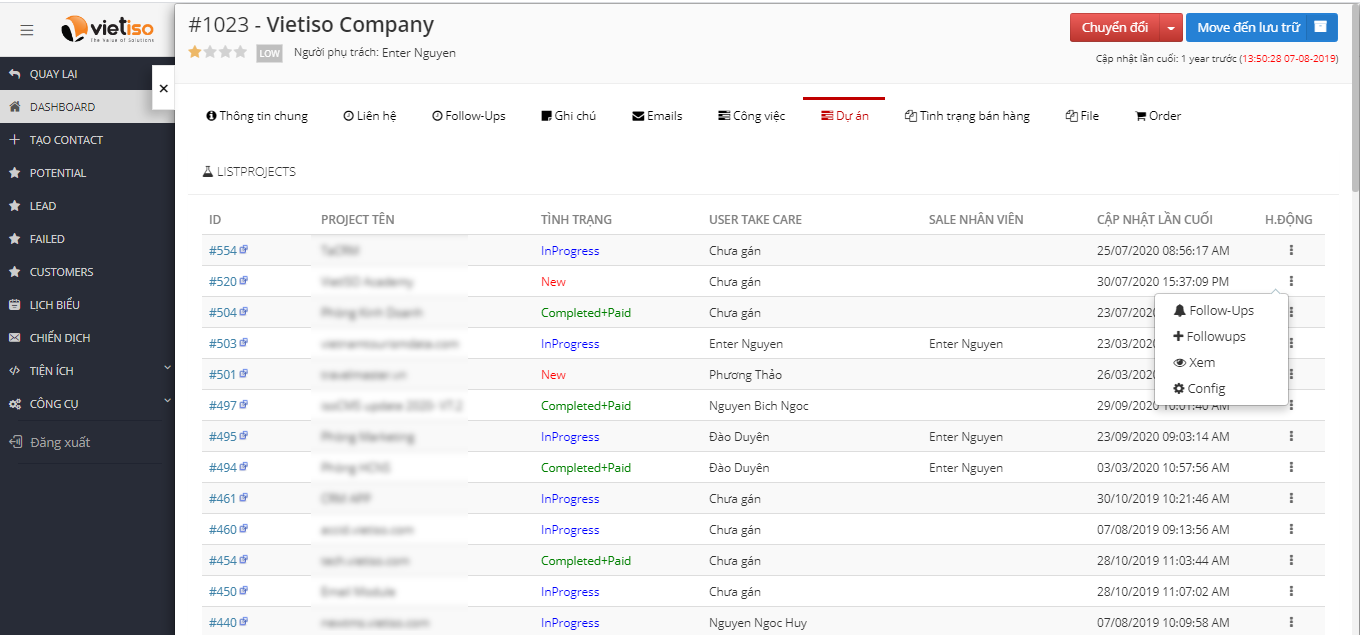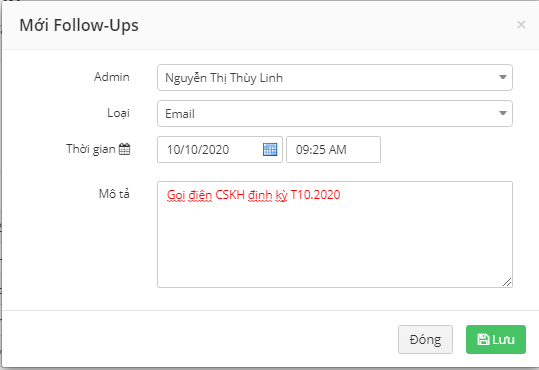Tệp khách hàng
Danh sách tất cả các khách hàng có trong hệ thống bao gồm các thông tin: Họ tên, trạng thái khách hàng, thông tin liên hệ, nhân viên phụ trách. Từ đây có thể truy cập nhanh vào thông tin chi tiết của 1 khách hàng
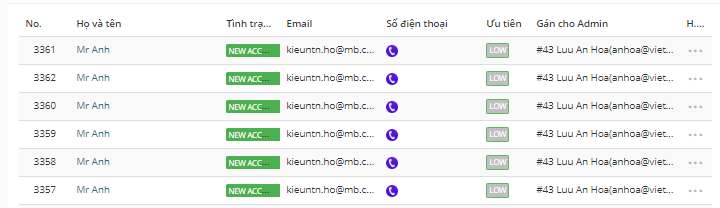
Quản lý thông tin một khách hàng
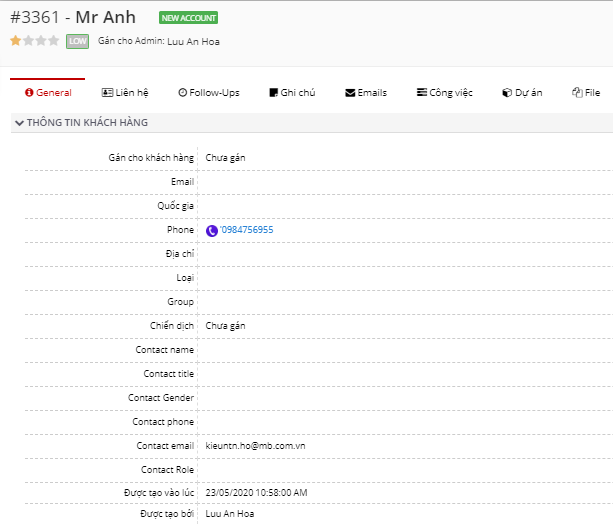
1, Tab tổng quan
Tab Tổng quan bao gồm các thông tin cá nhân của khách hàng như: Tên khách hàng giới thiệu (Assigned Client), Email, Số điện thoại, Địa chỉ, Quốc gia, Loại khách hàng,…
*Lưu ý: Chúng ta có thể chuyển một khách hàng từ CRM sang hệ thống dữ liệu khách hàng nội bộ đã mua sản phẩm bằng cách nhấn vào ![]() bên cạnh
bên cạnh ![]() trong tab Tổng quan và Nhập thông tin khách hàng với các trường có sẵn. Sau đó nhấn Lưu lại. Các thông tin về khách hàng này sẽ chuyển sang phần Khách Hàng trong hệ thống Phần mềm TravelMaster
trong tab Tổng quan và Nhập thông tin khách hàng với các trường có sẵn. Sau đó nhấn Lưu lại. Các thông tin về khách hàng này sẽ chuyển sang phần Khách Hàng trong hệ thống Phần mềm TravelMaster
2,Tab Liên hệ
Tại đây có thể thêm các liên hệ khác liên quan đến khách hàng này
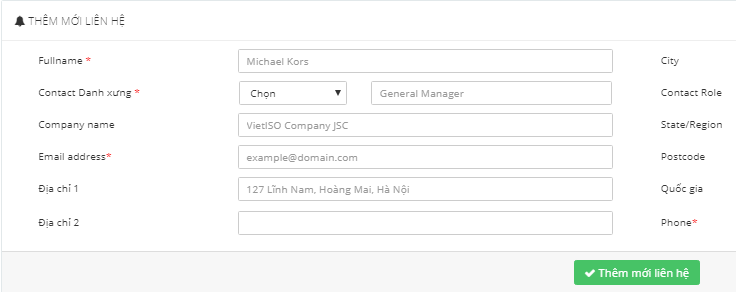
3, Tab Follow - Ups
- Quản lý danh sách các công việc mà nhân viên trao đổi với khách hàng, hiển thị theo thứ tự thời gian.
- Chúng ta có thể thêm mới 1 công việc ở đây. Các thông tin cần chú ý là: Loại công việc, Thời gian và Mô tả về công việc đó
- Nếu khách hàng đang ở Lead có thể nhấn vào
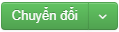 để chuyển sang khách hàng Tiềm năng (Potential)
để chuyển sang khách hàng Tiềm năng (Potential) - Nếu muốn xóa khách hàng đó ở List danh sách khách hàng bạn có thể nhấn
 để chuyển vào danh sách lưu trữ. Thực tế khách hàng vẫn tồn tại trên hệ thống và có thể khôi phục được
để chuyển vào danh sách lưu trữ. Thực tế khách hàng vẫn tồn tại trên hệ thống và có thể khôi phục được
4, Tab Ghi chú
Ghi chú về các nội dung đã làm việc với khách hay các thông tin cá nhân khác cần lưu ý
5, Tab Emails
Giúp quản trị viên có thể gửi mail đến khách hàng với các mẫu mail có sẵn hoặc nội dung linh hoạt theo từng mail
6, Tab Công việc
Danh sách các công việc được giao cho nhân viên trong nội bộ thực hiện liên quan đến khách hàng. Khi được giao việc nhân viên trong công ty sẽ nhận được email thông báo về công việc đó để có kế hoạch chủ động thực hiện.
- Là nơi lưu trữ danh sách các dự án liên quan đến khách hàng.
Hình ảnh minh họa giao diện hiển thị nội dung Tab dự án
Chi tiết nội dung các thông tin hiển thị:
- ID: mã dự án đang quản lý trong hệ thống.
- Tên Project: Tên dự án
- Tình Trạng: Hiển thi trạng thái của dự án như: New, Inprogress, Completed + Paid....
- User take care: Tên nhân viên chịu trách nhiệm cho dự án.
- Nhân viên Sale: Tên nhân viên kinh doanh sale dự án
- Cập nhật: Thời gian cập nhật dữ liệu dự án gần nhất so với thời điểm hiện tại
- Hành động: Các thao tác thực hiện trên 1 dự án
Hướng dẫn chi tiết cho từng thao tác:
a, Xem follow-ups: Tại nút  Click
Click 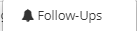 để Xem danh sách tất cả các Follow-ups của dự án đã được note.
để Xem danh sách tất cả các Follow-ups của dự án đã được note.
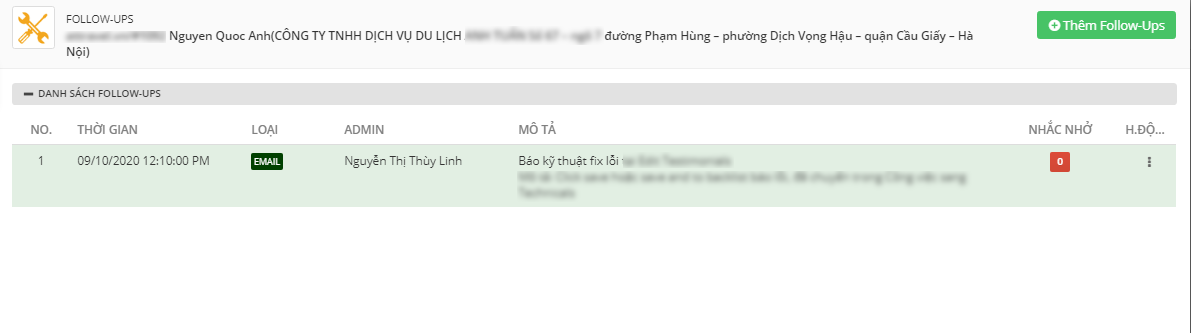
Tại giao diện sẽ có 02 vùng dữ liệu
- Thông tin chung: Hiển thị thông tin chung bao gồm: Tên khách hàng, đơn vị công tác, địa chỉ đang được quản lý trên CRM
- Danh sách Follow-ups:Hiển thị các thông tin bao gồm:
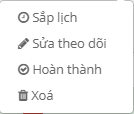
- Ngoài ra, tại giao diện này người dùng có thể Thêm mới Follow-úp bằng cách: Click
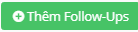 . Sau khi click, màn hình sẽ hiển thị giao diện:
. Sau khi click, màn hình sẽ hiển thị giao diện:
 Click
Click  để Thêm nhanh 01 Follow-ups trên dự án. Sau đó, màn hình sẽ hiển thị giao diện cho phép nhập các thông tin liên quan. Chi tiết thao tác xem tại đây.
để Thêm nhanh 01 Follow-ups trên dự án. Sau đó, màn hình sẽ hiển thị giao diện cho phép nhập các thông tin liên quan. Chi tiết thao tác xem tại đây. Click
Click  để xem chi tiết thông tin về dự án được chọn.
để xem chi tiết thông tin về dự án được chọn. Click
Click 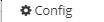
8, Tab File
Các file dữ liệu sử dụng đối với khách hàng được lưu ở khu vực này